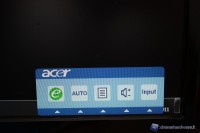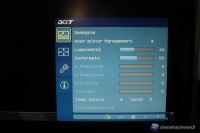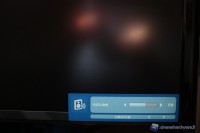Xtremehardware
La nuova risorsa italiana di hardware e overclock
Xtremehardware
La nuova risorsa italiana di hardware e overclock
Recensioni su Periferiche
Menù OSD in dotazione
Nella cornice, in basso a destra, sono presenti dei tasti a sfioramento che consentono di accedere al menu OSD. La sensibilità dei tasti è piuttosto scarsa e il più delle volte ci costringe a tentare e ritentare di premere il pulsante. Avremmo preferito a questo punto dei tasti fisici.
Il menù è scarno e permette poche configurazioni e settaggi.
La prima schermata permette di accedere ai settaggi preimpostati, alle preferenze utente, alla regolazione del volume e permette di selezionare infine la fonte video.
Dal primo menù possiamo impostare luminosità, contrasto, posizione dello schermo, nitidezza, l'orologio e la temperatura del colore, da caldo a freddo. E' inoltre possibile optare per una regolazione automatica del pannello.
Successivamente si può regolare l'intervallo di spegnimento del menù OSD e settare la modalità di visualizzazione (schermo pieno, 4/3,etcetc). Si può anche impostare una regolazione della luminosità automatica che si regola grazie al quantitativo di luce presente nell'ambiente circostante. Ricordiamo in proposito che lo schermo è molto luminoso e che conviene impostarlo al 50% per non aver fastidio agli occhi durante la visualizzazione di pagine internet per esempio.
Questo è invece il pannello informazioni, da dove si vedono le principali caratteristiche del monitor che come possiamo vedere è un Full HD a 60Hz (ma che arriva tranquillamente a 120Hz nella modalità 3D Vision).
Teniamo a precisare che il passaggio da una fonte video ad un'altra è piuttosto lento e scomodo, infatti non ci è consentito di scegliere direttamente la fonte voluta, ma dobbiamo per forza seguire tutto l'iter preimpostato dal monitor, quindi se per esempio volessimo visualizzare la terza HDMI, dovremmo prima passare per la VGA, la DVI e le altre 2 HDMI, decisamente una scelta scomoda da parte di Acer.